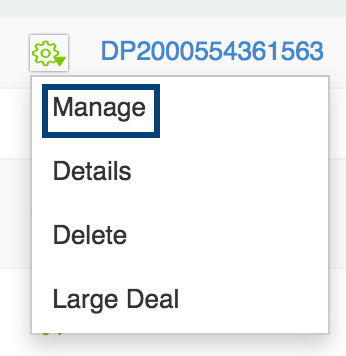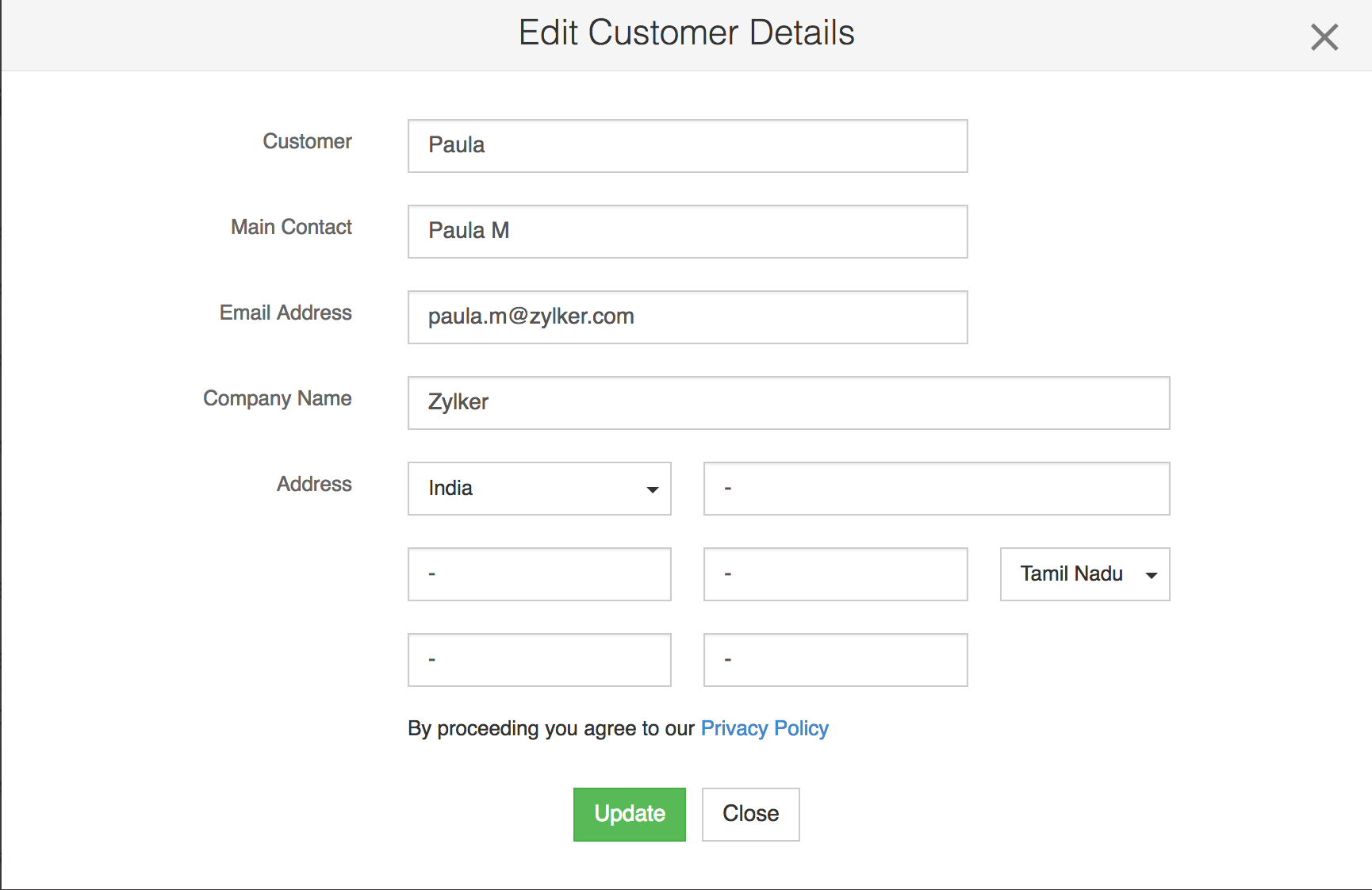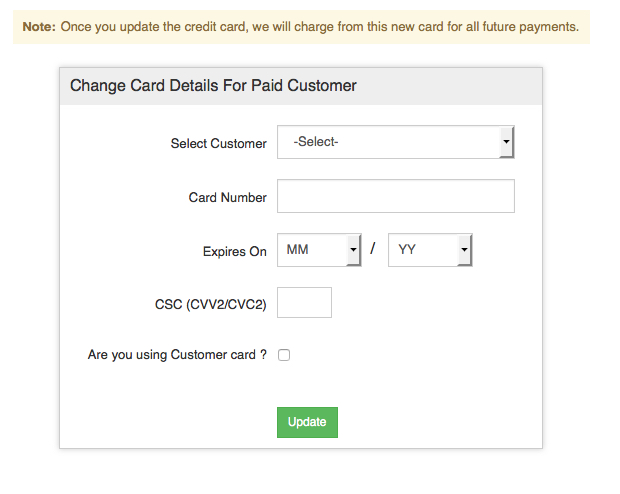Gerenciar conta do cliente
Gerenciar pelo console do parceiro
Quando você adiciona organizações pelo console do parceiro, você se torna o administrador de parceiros da organização. Para todas as organizações que já estiverem configuradas (domínio já verificado), haverá um link Gerenciar em toda a organização filho.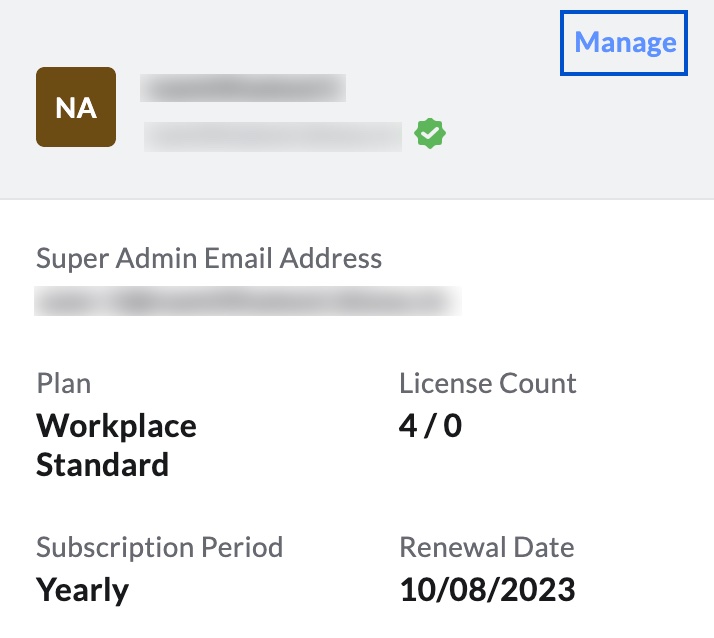
Ao clicar no link Gerenciar, o console administrativo da organização filho poderá ser acessado com a função de administrador de parceiros. Haverá uma observação "Você está gerenciando atualmente seu cliente [[SDLENTITIREF[lt]]]nome de domínio do cliente[[SDLENTITIREF[gt]]]" na parte superior do console administrativo da organização filho.

Os administradores de parceiros têm privilégios para executar todas as tarefas do superadministrador, como adicionar usuários, gerenciar assinaturas, criar pseudônimos, políticas de e-mail e assim por diante.
Observação:
O administrador da organização filho pode revogar seu acesso usando a opção Revogar acesso. Se o seu acesso for revogado, a organização filho não estará disponível na lista. Você não poderá mais acessar o Console de Administração da organização filho.
No entanto, devido a políticas de segurança, o administrador de parceiros não poderá executar as seguintes tarefas na organização do cliente:
- Alterar o Super Administrador de uma organização
- Habilitar/desabilitar a configuração de TFA da organização
- Alterar a função de um usuário para administrador ou vice-versa
- Alterar imagens de perfil de usuários
- Redefinir a senha de um usuário
- Excluir um usuário
- Fazer backup da conta de usuário de uma organização filho
- Editar o painel
- Acessar e usar o Programa de Referências
- Alterar as configurações de sincronização de contatos das organizações
O Super Administrador da organização filho não poderá gerenciar a assinatura da organização. Para fazer upgrade/downgrade ou armazenar solicitações de alteração, o administrador de clientes deve entrar em contato com o administrador de parceiros. Somente os administradores de parceiros podem fazer alterações nos detalhes relacionados a assinatura e licença para as organizações de clientes.
Gerenciando pela Loja do Parceiro
Você pode gerenciar determinados aspectos da conta do seu cliente pelo Portal da Loja do Parceiro, como pagamentos, assinaturas etc.
Fazendo upgrade dos clientes
- Efetue login na Loja do Parceiro Zoho.
- Clique na guia Clientes no menu à esquerda.
- Clique no ícone de configurações e selecione Gerenciar no menu suspenso.
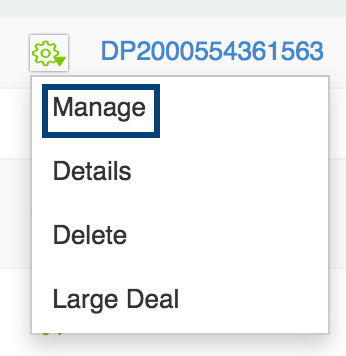
- Digite os detalhes obrigatórios do plano e de pagamento.
- Clique em Adicionar perfil para atualizar os detalhes.
Atualizando detalhes do cliente
- Efetue login na Loja do Parceiro Zoho.
- Clique na guia Clientes no menu à esquerda.
- Clique no ícone Editar que aparece quando você passa o mouse sobre o usuário relevante.
- Insira/edite os detalhes requeridos.
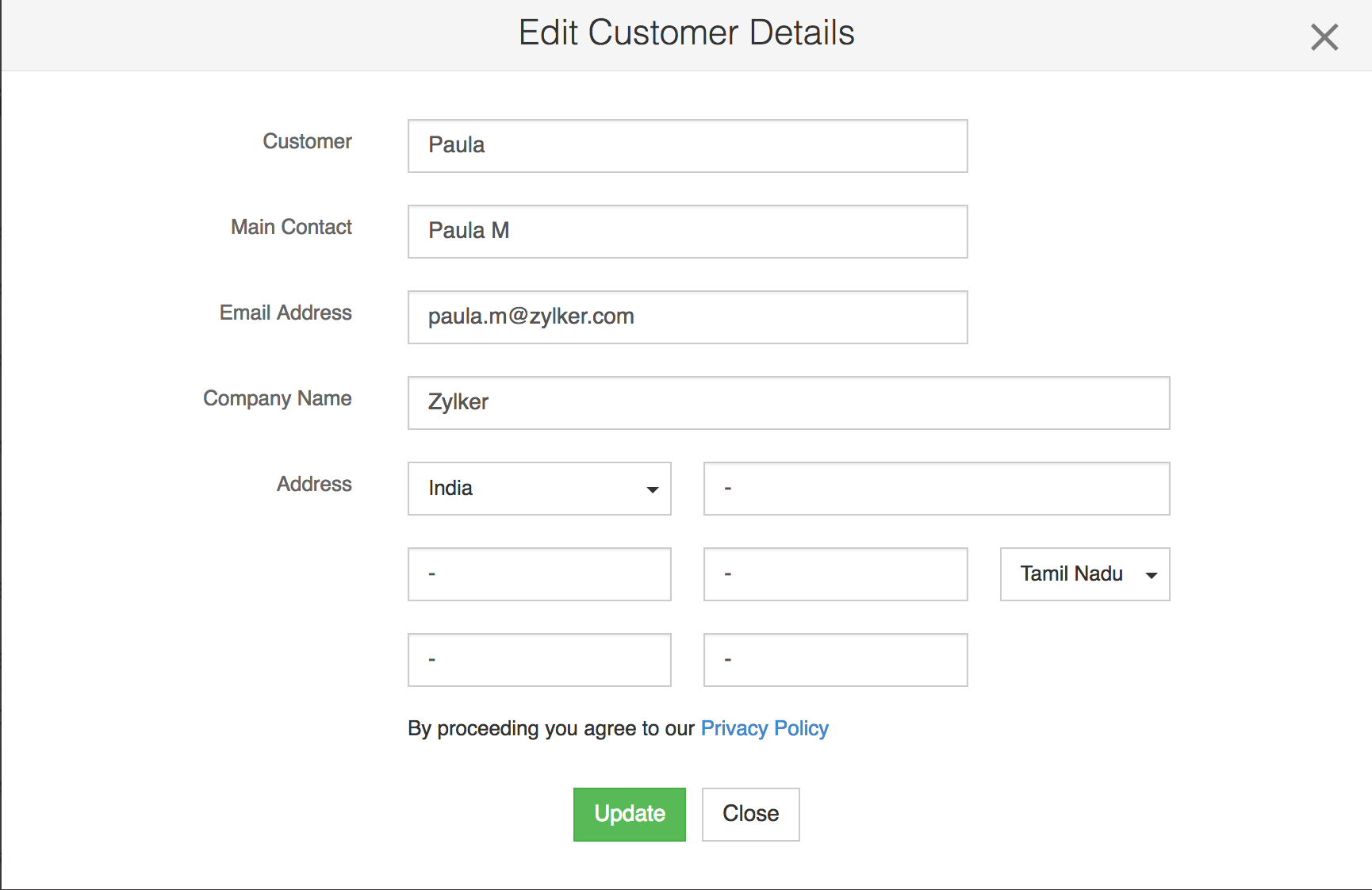
- Clique em Atualizar.
Pagamentos
Ao assinar planos pagos para seu cliente, você pode usar o pagamento com cartão de crédito. Há duas maneiras de pagar usando um cartão de crédito: o Cartão de Revendedor (RC) e o Cartão do Cliente (CC).
- Cartão de Revendedor - se você optar por usar o seu próprio cartão de crédito para pagar por uma assinatura do cliente, o pagamento para o cliente será marcado como Cartão de Revendedor.
- Cartão do Cliente - se você optar por usar o cartão de crédito do cliente para pagar pela assinatura, o pagamento para o cliente será marcado como Cartão do Cliente.
Alterando detalhes do cartão
Você pode alterar os detalhes de pagamento para qualquer um de seus clientes seguindo estas etapas:
- Efetue login na Loja do Parceiro Zoho.
- Clique na guia Clientes no menu à esquerda.
- Navegue até a seção Alterar Detalhes de Pagamento.
- Clique no ícone de configurações ao lado do cliente relevante e selecione Alterar cartão.
- Insira os detalhes requeridos.
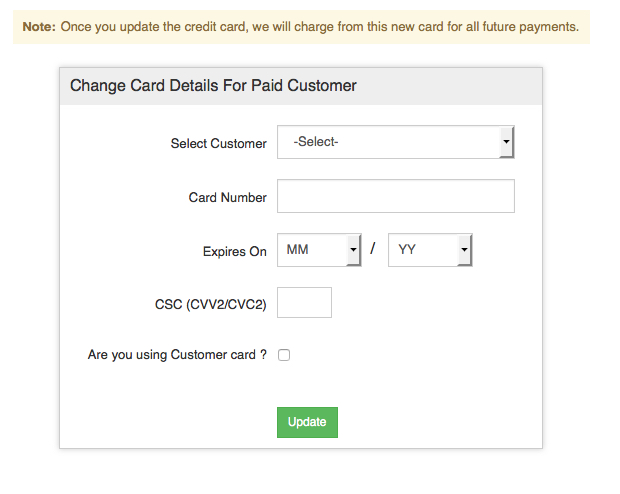
- Marque/desmarque a caixa Você está usando o Cartão do Cliente? de acordo com suas preferências.
- Clique em Atualizar.